很多朋友都喜欢用自己最喜爱的图片来装饰电脑桌面,不过用图片点缀桌面永远是静态的,如果能让自己的桌面动起来岂不是更养眼!如果要是能将好看的Flash动画设置为桌面那该有多好啊!现在好了,只要使用Flash Desktop就可以把好看的Flash抓过来当桌面了。
Flash Desktop可以利用Flash文件创建动态桌面或屏幕保护,特色功能是自带一个安装程序生成器,这样便于用户将作品打包发布,与他人分享。
下面我们就一起来学习一直如何将Flash文件设置成桌面。
一、 下载和安装
首先要注意一点,如果你的系统中没有安装NET Framework支持库,那么就要先下载并安装一个NET Framework支持库。
支持库下载下来是一个压缩文件解压后开始安装。安装过程也十分的简单。安装完成以后需要重启计算机。如图1所示。
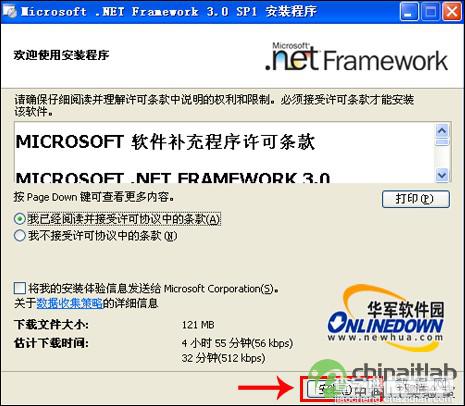
图1
接下来下载Flash Desktop软件下并安装。
软件下载下来是安装文件,双击开始安装,软件的安装过程十分的简单,只要一路点击“下一步”即可安装完成。如图2所示。
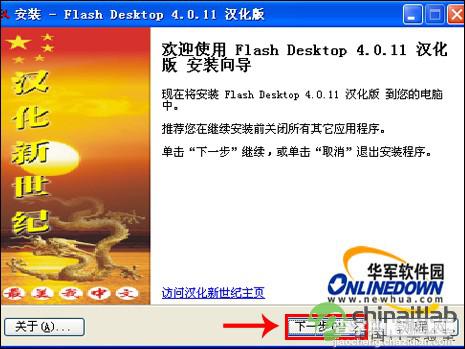
图2
安装完成以后,双击桌面上的“

”快捷图标,启动程序进入软件的主界面。如图3所示。

图3
二、 设置Flash动画文件为电脑桌面
1)直接设置桌面
首先要导入Flash文件,点击主界面上的“

”加载Flash文件按钮,在弹出的窗口中,选择Flash文件然后点击“打开”按钮。如图4所示。

图4
此Flash文件就被导入到软件当中。如图5所示。

图5
接下来点击主界面上方的“

”在弹出的下拉列表中选择“创建安装程序”选项。如图6所示。

图6
在弹出的安装信息窗口中,输入安装相应信息。如图7所示。
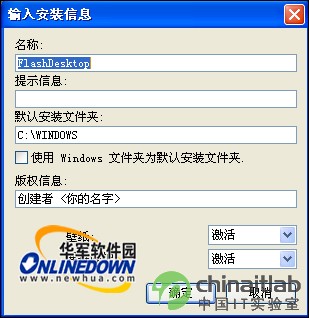
图7
现在用户再看自己的桌面,是不是已经安装了Flash动画桌面了呢?如图8所示。

图8
2)编辑Flash动画文件
用户还可以为Flash动画文件添加文字标题,点击界面上方的“

”在弹出的文本信息窗口,输入文本。如图9所示。
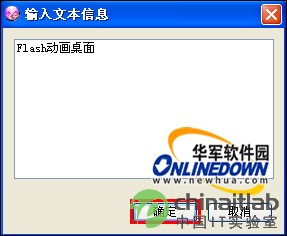
图9
文本就被添加到Flash动画当中,还可以通过“

”设置文本在Flash动画当中的位置和字体。如图10所示。

图10
还可以更换动画背景的颜色,点击界面上方的“

”按钮,在颜色列表,选择喜欢的颜色,然后点击“确定”按钮即可更换背景颜色。如图11所示。

图11
用户可以把自己收集的、好看的Flash动画设置成桌面。养眼、实用、绿色安装、操作简便、用它尽情的去为你的系统打造一个超酷的个性桌面吧!
以上就是如何将flash动画设为电脑桌面方法介绍,大家看明白了吗?希望能帮到大家,谢谢阅读!
【如何将flash动画设为电脑桌面】相关文章:
